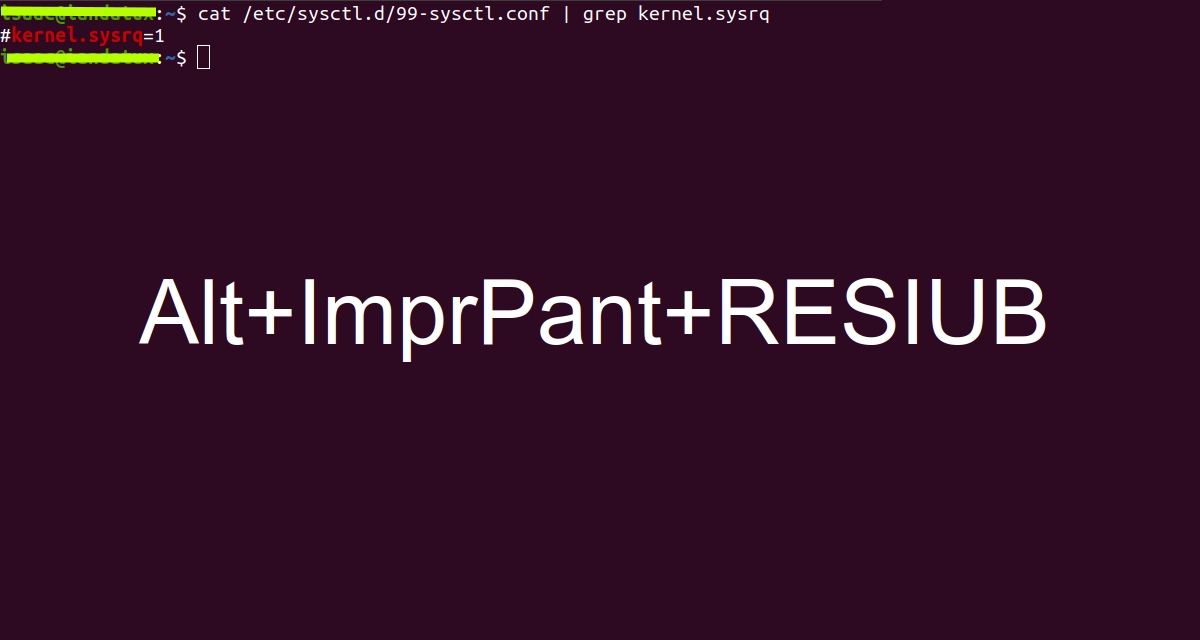
Вы знаете это, хотя Ubuntu надежен, не всегда надежен. Иногда приложение или ошибка могут зависнуть в системе и помешать запуску консоли для выполнения каких-либо операций или перезапуска компьютера и т. Д. В тех крайних случаях, когда у вас нет другого выхода, вместо выключения оборудования нажатием и удержанием кнопки включения / выключения или кнопки сброса у вас есть другой вариант.
Этот вариант заключается в нажатии комбинации клавиш в том виде, в котором они Alt + Print Screen + REISUB. Это заставляет систему реагировать и перезагружается, чтобы выйти из замороженного состояния. Помните, что вы должны удерживать клавиши Alt + Print Screen, а затем вы можете нажимать следующие клавиши одну за другой, не удерживая их все одновременно (очевидно): R, E, I, S, U и B. Проблема в том, что это может не работать в некоторых версиях Ubuntu ...
Эта функция активирует SysReq (Системный запрос) или запрос к системе чтобы ядро ответило на этот запрос и, в этом случае, перезагрузило зависшую систему. Ключи используются для:
- A: Возвращает управление клавиатуре или unRaw.
- E: Завершить все процессы или tErm.
- I: убить процессы, которые остались живыми или полностью работоспособными.
- S: синхронизировать диски или синхронизировать.
- U - монтировать все файловые системы как доступные только для чтения или размонтировать.
- B: перезагрузите компьютер или перезагрузите компьютер.
Если ваша версия системы отключена по умолчанию, это легко исправить. За активируйте его, и система будет следить за последовательностями которые следуют за Alt + Imp Pant для выполнения различных функций (поскольку я показал их больше), вам необходимо сделать следующее:
echo "kernel.sysrq = 1" >> /etc/sysctl.d/99-sysctl.conf
Другой вариант - использовать следующую команду, которая будет иметь тот же эффект:
sysctl -w kernel.sysrq=1Помните, что для предыдущих команд вам нужны привилегии, поэтому желательно делать это с помощью sudo или, если это не удается, с правами root.
И отныне комбинация клавиш должна работать ... Помните, что если вы измените ее в файле / proc / sys / kernel / sysrq, она будет работать, но не выживет при перезапуске системы, поэтому у вас будет чтобы изменить это снова. То есть не постоянно.
Подробнее о magic SysRq
Что вы только что сделали с помощью команды из предыдущего устройства, так это изменили конфигурацию ядра, установив для нее значение 1, которое включает все функции SysRq. Но вы должны знать, что есть другие возможные значения, если вы заинтересованы в их использовании:
- 0 - полностью отключить SysRq.
- 1 - включить все функции SysRq.
- > 1: битовая маска для разрешения определенных функций:
- 2 - включает управление с консоли на уровне журнала.
- 4: включить управление с клавиатуры (SAK, развернуть)
- 8 - Включить отладочные дампы процессов и т. Д.
- 16: включить команду синхронизации.
- 32: позволяет перемонтировать в режиме только для чтения.
- 64: включить сигнализацию процесса (term, kill, oom-kill)
- 128: разрешить перезагрузку / выключение.
- 176 - разрешает только синхронизацию, перезагрузку и повторное подключение в режиме только для чтения
- 256: позволяет отслеживать все задачи RT
Это тоже сказало есть другие ключи магия кроме R, E, S, I, U, B, которую вы можете использовать для выполнения определенных запросов к операционной системе. Их можно использовать последовательно, как RESIUB, но также можно изолировать, например Alt + Screenprint + S, Alt + Screenprint + B и т. Д. И чтобы вы знали больше возможностей, вот список:
- B: небезопасно перезагружать компьютер. То есть без синхронизации дисковых буферов или размонтирования смонтированных разделов. Это может привести к потере данных или к повреждению записываемых в то время данных. Это похоже на нажатие кнопки физического сброса или нажатие кнопки ВКЛ / ВЫКЛ другого портативного оборудования или AIO.
- C: вызывает сбой, выгружая основную системную память на диск.
- D: смонтирует системные замки.
- E: отправляет сигнал SIGTERM всем процессам, кроме init / systemd / upstart,… То есть он убивает все запущенные процессы, кроме этого.
- F: вызывает OOM Kill для решения некоторых случаев, когда системе не хватает памяти.
- G: войдите в режим отладки консоли, используя буфер кадра.
- H: покажет справку по использованию SysRq.
- J: принудительное замораживание файловых систем или файловых систем с помощью FIFREEZE.
- K: убить все консольные процессы, которые вы используете. Это также включает график.
- L: показывает обратную трассировку стека всех активных процессоров в системе. Если есть какие-либо неактивные или отключенные вручную, он ничего о них не покажет.
- M: показывает информацию из вашей памяти.
- N: сбросить до значений по умолчанию для всех процессов с высоким приоритетом и в реальном времени. Это уменьшит проблемы с конфликтом ресурсов.
- Или: он полностью выключит компьютер. То есть он не бездействует, как остановка.
- P: показать регистры и флаги.
- Q: Показать все активные таймеры и источники часов.
- О: Измените режим клавиатуры с RAW на XLATE.
- S: он синхронизирует буферы диска или дисков, то есть память, в которой хранятся операции доступа, которые необходимо выполнить. Таким образом, ваши данные не будут повреждены, если вы извлечете диск или внезапно перезагрузите компьютер.
- T: отображает список задач.
- U: изменить режим монтирования разделов на чтение или только чтение.
- V: принудительный сброс консоли фреймбуфера.
- W: показывает список заблокированных задач.
- Пробел: покажет волшебные ключи SysRq, доступные на вашем компьютере.
Помните, что не все из них будут работать во всех режимах ...
Ошибка:
Это не RESIUB, а REISUB.
Я использовал формулу Alt + Print Screen + REISUB, но снова появляется тот же экран: он похож на терминал с рядом команд. Они появились после того, как я сделал обновление с ubuntu 18.04. Это неподвижный экран. Он не позволяет мне ничего вводить, и я не могу получить доступ к главному экрану.
Я не знаю, что делать.